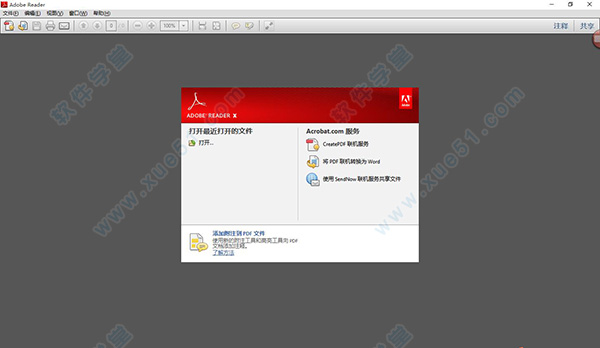
功能介绍
1、更安全地查看和注释任何 pdf 文档:借助新的“保护模式”(Protected Mode)有助于保护计算机软件和数据免受恶意代码的侵扰。2、增强的注释工具:使用便签和荧光笔工具标注 pdf 文档,标注并与他人共享您的反馈。
3、与表单及富媒体交互:包括 pdf 包、cad 文件和flash等多媒体内容。填写、保存和发送支持reader 的表单。
4、支持移动设备:使用它在移动设备上查看 pdf 文档并与之交互。它的受保护模式即 Protected Mode,是一种沙盒安全模式,可以阻止PDF文档中的恶意代码对系统造成破坏;批注功能主要是使用便签和荧光笔工具标注PDF文档,并与他人共享,添加的附注可以更改图标、颜色和不透明度。
5、新的Actions控制栏支持自动化程度、多级任务,方便与他人共享、交流。
6、PDF主页面采用了新的布局、视觉主图和调色板。
7、新的Acrobat套件实现了Adobe Photoshop和Adobe Acrobat功用的最大化,可轻松创建动态通信,用户能更快速地采集、编辑和组合来自桌面的数字内容。
8、整合了微软SharePoint。
9、它和Acrobat X简化了大型企业部署、配置和管理更新并使其符合ISO标准的过程,并且这次换iweirSCCM和SCUP。
10、在同一面板显示最常使用的工具,而且升级了用户界面。
常见问题
1、怎么编辑?"reader"顾名思义只是用来阅读PDF文档的,Foxit PDF Editor 和Adobe Acrobat 都可以用来编辑PDF文档,但是可以编辑的PDF有两个前提:
1)该PDF文档没有被作者加密限制编辑
2)该PDF文档是由文档转换而来,不是由图片转换来的,如果是从图片转换过来即使用Foxit PDF Editor 和Adobe Acrobat 也是不能编辑的。
2、它是什么软件,作用是什么?
是阅读PDF文档的软件。PDF是Adobe公司开发的电子文件格式.这种文件格式是在Internet上进行电子文档交换和数字化信息传播的理想文档格式,由于PDF对文字、图像的高压缩,PDF的文件尺寸很小,文件浏览不会受到操作系统、网络环境、应用程序版本及字体的限制,适宜网上传输和浏览.它也将成为教育技术媒体新的传媒形式,是教育技术中网上教学的教学资源传媒,由于其具有极强加密性能,使用者不能轻易下载或拷贝,有力地保护教育者的知识产权。
3、不能对金山词霸取词怎么办?
1)这是因为它对正文采取了保护模式所致。打开任意一个PDF文档,按ctrl+k键,会弹出对话框,在左侧栏中,选择一般,然后看右侧的最下方,是否在”启动时启用保护模式”前面打上钩,如果打上钩了,词霸就不能对正文进行取词操作。如下图所示:
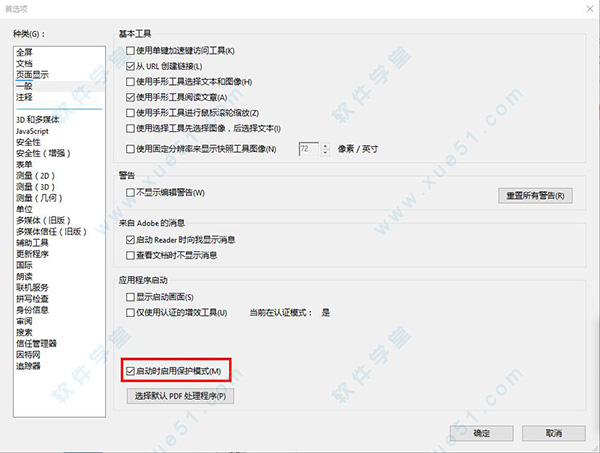
2)默认是对正文启用保护模式的,所以将前面的钩去掉,重启软件以后,词霸就能正常对正文进行取词操作了。
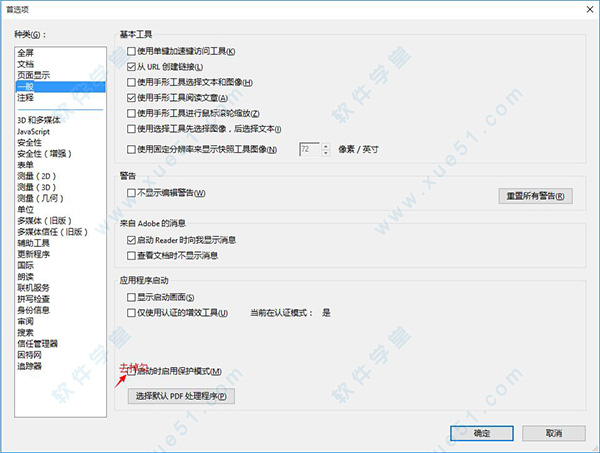
4、它的“搜索”功能在哪里啊?
Ctrl+F 永远不变的快捷键,肯定可以出现搜索框。
软件特色
一、保护模式默认情况下,adobe reader xi在保护模式下运行,以新增一个安全性图层。在保护模式下,恶意 PDF 文档无法启动任意的可执行文件,也无法写入系统目录或 Windows 注册表。
要检查保护模式的状态,请选择“文件”>“属性”>“高级”>“保护模式”。
默认情况下保护模式为启用状态。要指定设置,请执行以下操作:
选择“编辑”>“首选项”。
从左侧的“种类”列表中,选择“安全性(增强)”。
在“沙盒保护”区域中,选中或取消选中“启动时启用保护模式”。
启用“创建保护模式日志文件”以记录事件。更改将在下一次启动应用程序时生效。
单击“查看日志”,打开日志文件。
二、受保护视图
为提高安全性并避免出现与可能来自不安全位置的文件相关的潜在安全性风险,将在受保护视图中停用大部分功能。您可以查看 PDF,但不能执行其它很多操作。
在受保护视图中,Reader 窗口顶部会显示黄色栏。单击“启用所有功能”将退出“受保护视图”。
要修改受保护视图的使用时间,请执行以下操作:
选择“文件”>“首选项”。
从左侧的“种类”列表中,选择“安全性(增强)”。
在“沙盒保护”区域中,选择受保护视图的以下任一选项:
关
来自存在潜在危险位置的文件
所有文件
三、特权位置
adobe reader x可以将特定文件、文件夹和主机添加到特权位置,以便有选择地信任 PDF 文件并绕过安全性限制。
在“特权位置”下,执行以下操作:
要信任 Internet Explorer 中已信任的任何站点,请选择“自动信任我的 Win OS 安全区域中的站点”。
要从一个位置仅添加一个或两个 PDF,请单击“添加文件”。
要为多个 PDF 创建可信任的文件夹,请单击“添加文件夹路径”或“添加主机”。
要允许从网站加载数据,请输入根 URL 的名称。
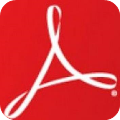






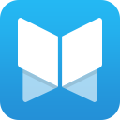







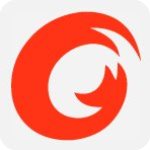


点击星星用来评分